
Објављивањем најновије верзије оперативног система из Мицрософта, Виндовс корисници су коначно добили стандардну функцију за снимање снимака екрана. Не морате више покретати алат Сциссорс или прибјегавати помоћи трећих апликација (наравно, ако вам нису потребне напредне функције). Само притисните Вин + Принт Сцреен - комбинација ових тастера ће снимити снимак активности на екрану и сачувати га у пакету Снимке екрана у библиотеци слика.

Ажурирање 30.03.2015: Овај водич се односи на Виндовс 10..
Подразумевано се чувају снимке екрана Ц: \ Корисници \ (корисничко име) \ Слике \ Снимке екрана. Али постоји једноставно решење које вам омогућава да преместите ову мапу на друго место на рачунару. Овде ћете научити како да промените фасциклу за чување снимака екрана и како да вратите све у првобитно стање..
Отворите мапу Снимке екрана следећи кораке у програму Виндовс Екплорер на следећу адресу:
Ц: \ Корисници \ (корисничко име) \ Слике \ Снимке екрана
Кликните десним тастером миша у прозору и изаберите Својства.
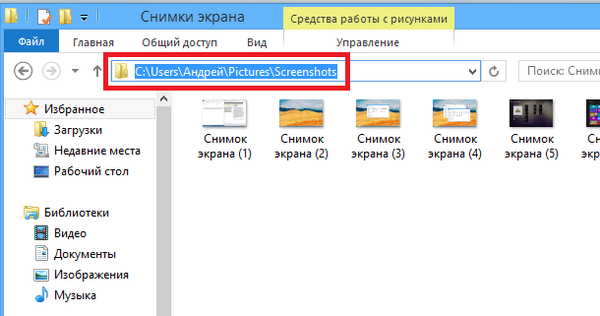
У својствима прозора Снимке екрана идите на картицу Локација, а затим кликните на тастер за померање.
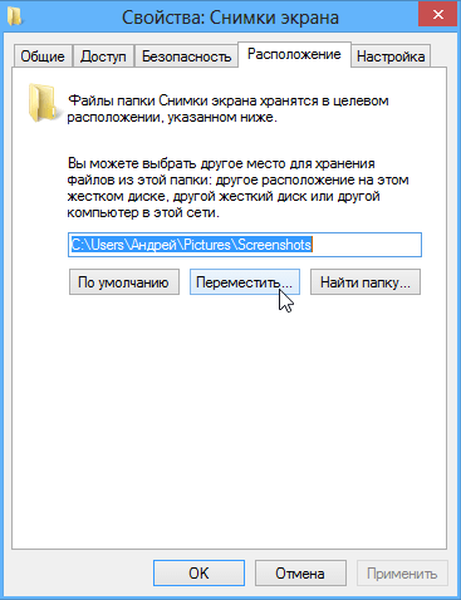
Сада изаберите директоријум у који желите да преместите фолдер. Можете одабрати било коју мапу по вашем избору, али је препоручљиво изабрати место које је истовремено и доступно и лако се памти. Када се одлучите за фолдер, кликните на дугме Селецт фолдер.
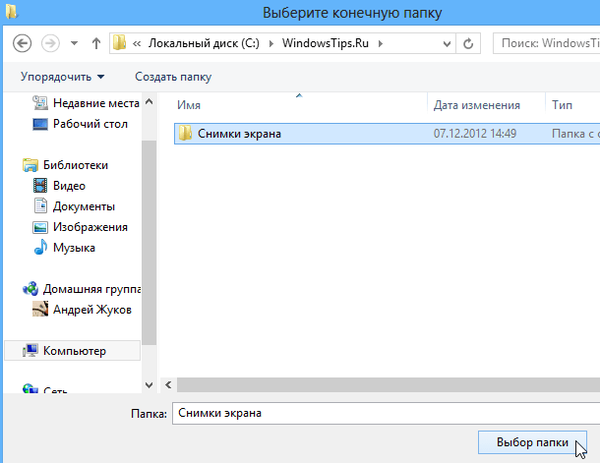
Имајте на уму да је оригинални директоријум замењен новим. Сада кликните на дугме ОК да би промене ступиле на снагу..
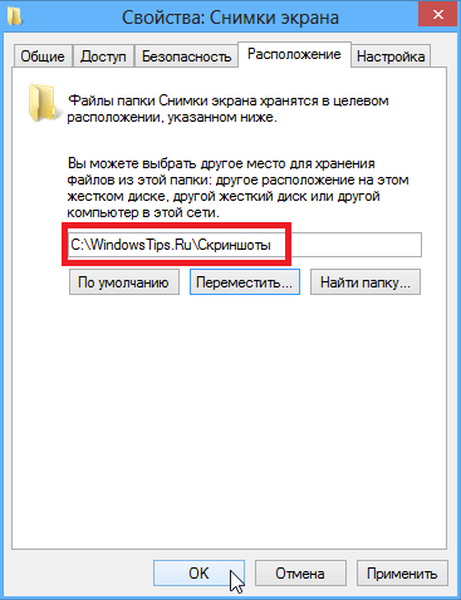
Када се појави дијалошки оквир „Премести мапу“, кликните Да да бисте довршили поступак..
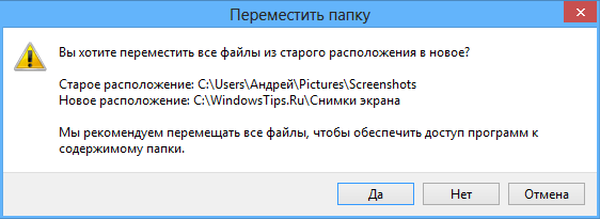
Од сада ће се све снимке екрана сачувати у новом директоријуму.
Назад на задате вредности
Ако желите да се снимке заслона поново сачувају на оригиналном месту, то је још лакше. Идите у мапу у коју су сачуване снимке заслона, кликните десним тастером миша на њу и из контекстног менија одаберите Својства.
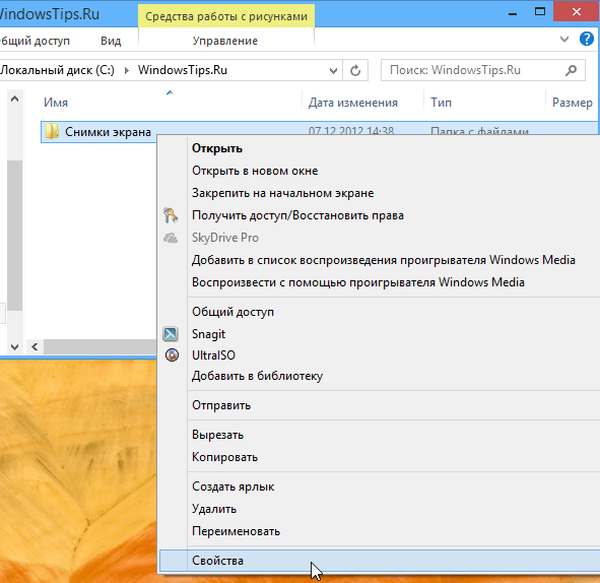
На картици Локација кликните на дугме Дефаулт и притисните ОК.
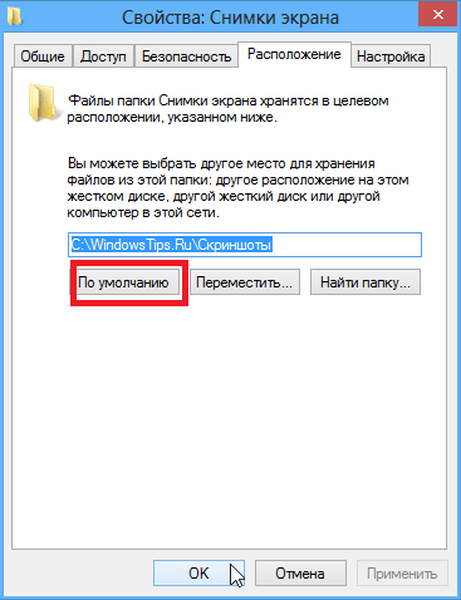
Виндовс ће вас обавестити да ова фасцикла више не постоји и затражиће је да је креирате. Кликните на дугме Да, што ће заузврат створити фасциклу за снимање екрана и пребацити на њу све снимке екрана.

Затим се појављује још један дијалошки оквир. Овде такође кликнемо на дугме Да..
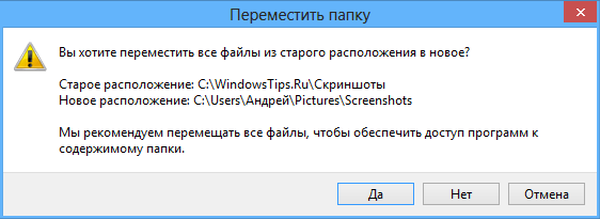
Добар дан!











